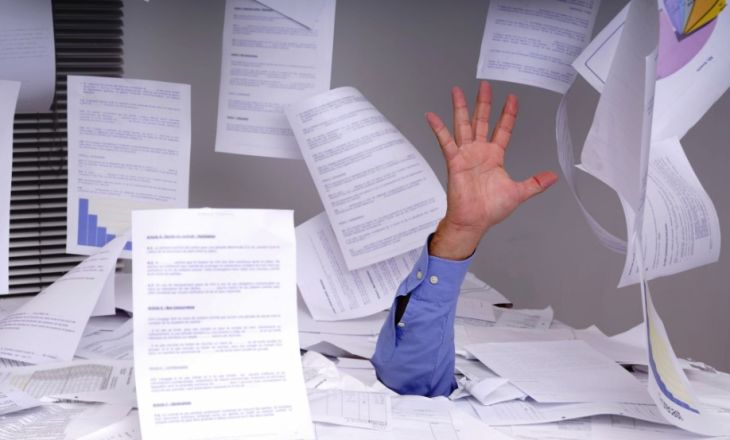Как создать папку на рабочем столе Хонор и оптимизировать пространство
Как создать папку на рабочем столе Хонор? Нужно перетащить иконку приложения так, чтобы она перекрыла другу иконку, и затем отпустить. Появится новая папка. Её можно перемещать, переименовывать и добавлять в неё новые ярлыки. Чтобы расположить на рабочем столе ярлык с настоящим каталогом из телефона, можно использовать ES Проводник. Все детали, как создать папку на экране телефона Хонор, описаны в статье ниже.
Как создать каталог на рабочем столе
Создание папки на экране смартфона Хонор не похоже на подобное действие на ПК. Вы не можете создать её как отдельный объект, а только как хранилище значков приложений. Однако это общая практика для всех Андроид систем. Вот способ, как создать папку на телефоне Хонор 10, 8х, 8а и других моделях:
- Выберите два значка, которые вы хотите поместить вместе. Каталог начнётся именно с них.
- Нажмите на один и удерживайте, пока он не перейдёт в статус «перетаскивается». Вы это заметите по изменившемуся размеру иконки, сдвигу под вашим пальцем, возможно – вибрации телефона.
- Переместите значок поверх второй иконки, пока не появятся прозрачные очертания.
- Отпустите палец. Вам удалось создать папку на рабочем экране Хонор.
- Чтобы добавить другие ярлыки, можно просто перетащить их сюда.
- Есть и другой способ: нажмите на каталоге и затем на значок плюса. Вы сможете выбрать все нужные приложения с телефона, и их значки окажутся здесь.
Полученный объект можно переместить в любое место между страницами-экранами Хонор.
Как переименовать объект
По умолчанию, после того как получилось создать папку на рабочем столе Honor, система даёт новым каталогам типовые названия с нумерацией. Но эти надписи легко изменить. Просто откройте его и нажмите на названии. Введите любую строку, по которой вы поймёте, что за содержимое внутри.
Имена каталогов ничего не значат и нужны только для более простой идентификации, для удобства. Поменять имя вы сможете в любое время, это никак не повлияет на работоспособность программ внутри.
Например, это способ, как создать архивную папку на телефоне Хонор. Просто назовите её соответствующим образом и перемещайте приложения, которые вскоре удалите. Если же вам нужен архив для файлов, то способ создания такого объекта я опишу ниже.
Как удалить каталог
Поскольку каталоги на рабочем столе – просто «карманы» для хранения ярлыков, то мгновенно создать папку на экране Honor, как и удалить её одним кликом – не получится. Чтобы избавиться от каталога, вам нужно перенести из него все пиктограммы. Как только останется один значок, он исчезнет – будет удалён. На его месте останется то приложение, которое оставалось в нём последним.
Соответственно, такие объекты-хранилища нельзя восстановить после удаления. Придётся снова наполнять его ярлыками, а потом переименовать, чтобы вернуть на рабочий стол.
Настоящий ярлык на рабочем столе
Существует ещё один способ, как создать папку на телефоне Хонор 8, 9 или 30. Это будет настоящий каталог файловой системы, как на ПК. Затем его можно будет поместить на рабочем столе. Потребуется дополнительная программа – файловый менеджер. Я рекомендую ES Проводник, как самое надёжное и проверенное приложение. Он также имеет массу функций, которые пригодятся вам в дальнейшем. Но выбор не ограничен этой программой – вы можете выбрать из магазина приложений любое, которое подойдёт по функционалу.
- Откройте ES Проводник.
- Перейдите к нужному расположению.
- Создайте в нём нужный объект – если требуется. Так можно создать папку на Хонор 20 или 9х – независимо от модели девайса.
- Перенесите туда необходимые файлы. Хотя это можно будет сделать и позже.
- Выделите объект, долго нажав на нём.
- Клацните на трёх точках в углу экрана.
- Добавьте каталог на главный экран. Это будет выглядеть так, что вам удалось создать папку на рабочем столе телефона Хонор с Андроид.
- Теперь она функционирует, как обычный значок на рабочем столе, а при нажатии на неё вы попадёте к нужным файлам. Удалить ярлык с рабочего стола можно, перетащив его на пиктограмму урны наверху экрана. Это не удалит файлы, а просто сотрёт ярлык.
При необходимости, папку, созданную с помощью ES Проводника, можно зашифровать и определить к ней пароль. Чтобы это сделать, перейдите в каталог, где она расположена. Выделите её долгим нажатием. После этого снова вызовите меню, нажав на три точки в правом верхнем углу экрана. Раскроется меню, один из пунктов которого будет «Шифрование». Если вы на него нажмёте, то сможете выбрать пароль, и таким образом обезопасить свои данные.
Итак, теперь вам известны несколько способов, как сделать папку на телефоне Хонор и поместить её на главном экране смартфона. Это очень помогает упорядочить пространство, сгруппировать важные значки и всегда иметь их под рукой. Надеюсь, что данная инструкция принесёт вам максимальную пользу.